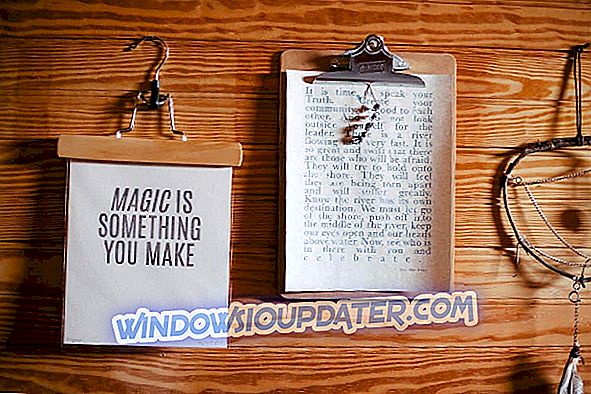Svchost.exe (netsvcs), w przeciwnym razie Service Host, to proces usługi współdzielonej w systemie Windows. Jest to podproces Svchost.exe, który ładuje wiele usług pełnych w grupie netsvcs . Ta grupa usług obejmuje Menedżera użytkowników, Harmonogram zadań, Windows Update, BITS, motywy, konfigurację pulpitu zdalnego i kilka innych, które są dość istotne dla systemu Windows 10.
Ideą Svchost.exe jest to, że grupa usług współużytkuje jeden proces, aby zachować zasoby systemowe. Jednak niektórzy użytkownicy odkryli, że Svchost.exe (netsvcs) ma nadmiernie wysokie użycie procesora lub pamięci RAM. Czasami może to oznaczać, że netsvcs rozdzierają do 50% pamięci RAM. Svchost.exe (netsvcs) hogging zasobów systemowych jest problemem, który utrzymuje się od czasu Windows 7 i może być spowodowany złośliwym oprogramowaniem, aktualizacjami Windows lub pełnym dziennikiem Podglądu zdarzeń.
Jak rozwiązać problemy z programem Svchost.exe
Możesz sprawdzić alokację zasobów systemowych Svchost.exe (netsvcs) za pomocą Menedżera zadań. Najpierw kliknij prawym przyciskiem myszy pasek zadań i wybierz Menedżer zadań . Kliknij Szczegóły, aby otworzyć zakładkę pokazaną poniżej. To pokazuje wykorzystanie oprogramowania i innych procesów przez procesor i pamięć RAM. Svchost.exe jest tam wymieniony wiele razy, ale tylko jeden z tych procesów systemowych to Svchost.exe (netsvcs).

Możesz sprawdzić powiązane usługi dla każdego procesu systemowego Svchost.exe, klikając go prawym przyciskiem myszy i wybierając opcję Przejdź do usług . Otwiera to zakładkę Usługa z podświetlonymi uruchomionymi usługami. Proces systemowy Svchost.exe (netsvcs) otworzy zakładkę Usługa z podświetlonymi usługami netsvc, jak w poniższej migawce, po wybraniu opcji Przejdź do usług .
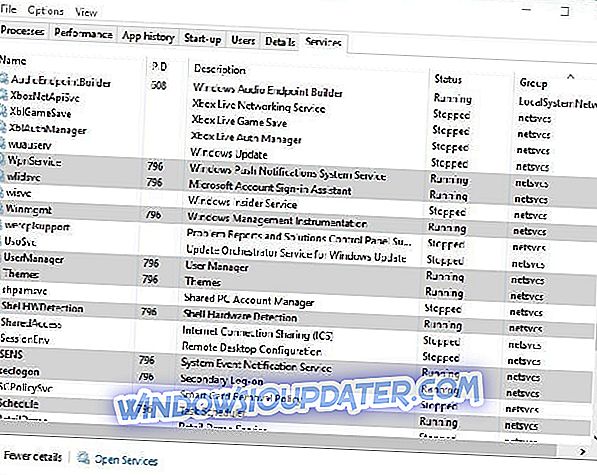
Skanuj w poszukiwaniu złośliwego oprogramowania
Jeśli okaże się, że netsvcs ma zbyt wysokie użycie procesora lub pamięci RAM, istnieje kilka potencjalnych poprawek dla tego problemu. Nadęty proces systemowy Svchost.exe (netsvcs) może być często spowodowany złośliwym oprogramowaniem. Jako taki, skanuj w poszukiwaniu złośliwego oprogramowania za pomocą narzędzia antywirusowego. Istnieją różne narzędzia innych firm, które usuwają złośliwe oprogramowanie, ale możesz także skanować za pomocą Windows Defender w następujący sposób.
- Naciśnij przycisk Cortana na pasku zadań i wprowadź „Obrońca” w polu wyszukiwania.
- Wybierz, aby otworzyć program Windows Defender pokazany poniżej.

- Naciśnij przycisk Włącz, aby aktywować narzędzie. Pamiętaj, że aby skanować za pomocą programu Windows Defender, musisz zamknąć oprogramowanie antywirusowe innych firm.
- Wybierz opcję Pełna, aby uzyskać dokładniejsze skanowanie.
- Naciśnij przycisk Skanuj teraz .
- Jeśli program Windows Defender wykryje cokolwiek, możesz nacisnąć przycisk Wyczyść komputer, aby usunąć wykryte elementy.
Wyczyść dziennik Podglądu zdarzeń
Problem dotyczący użycia procesora lub pamięci RAM przez Svchost.exe (netsvcs) może również wynikać z nadmiernie pełnego dziennika Podglądu zdarzeń. Zatem wyczyszczenie dziennika Podglądu zdarzeń jest kolejnym potencjalnym rozwiązaniem. W ten sposób możesz wyczyścić ten log w Win 10.
- Naciśnij klawisz Win + R, aby otworzyć Run.
- Wpisz „eventvwr” w polu tekstowym Uruchom i naciśnij przycisk OK . Otwiera to Podgląd zdarzeń pokazany poniżej.

- Teraz możesz dwukrotnie kliknąć Dzienniki Windows.
- Następnie kliknij prawym przyciskiem myszy Aplikacja i wybierz opcję Wyczyść dziennik z menu kontekstowego.
- Ponadto wyczyść dzienniki dla ustawień, systemu i zabezpieczeń.
- Następnie możesz ponownie uruchomić system Windows 10.
Uruchom narzędzie do rozwiązywania problemów z Windows Update
Wysokie wykorzystanie zasobów systemowych przez netsvcs często występuje podczas aktualizacji systemu Windows. Dlatego usługa Windows Update (wuauserv) zwykle powoduje nadmierne użycie procesora i pamięci RAM przez netsvcs. Uruchamianie narzędzia do rozwiązywania problemów z Windows Update może pomóc naprawić wuauserv.
- Narzędzie do rozwiązywania problemów z Windows Update nie jest uwzględnione w Win 10. Otwórz tę stronę i kliknij Pobierz narzędzie do rozwiązywania problemów dla Windows 10, aby zapisać narzędzie do rozwiązywania problemów na swoim laptopie lub komputerze stacjonarnym.
- Kliknij WindowsUpdateDiagnostic, aby otworzyć narzędzie do rozwiązywania problemów z Windows Update, jak poniżej.

- Naciśnij przycisk Dalej w narzędziu do rozwiązywania problemów.
- Naciśnij przycisk Uruchom narzędzie do rozwiązywania problemów z Windows Update w systemie Windows 10, aby uruchomić nowszą wersję narzędzia do rozwiązywania problemów.
- Kliknij przycisk Dalej, aby uruchomić skanowanie i naprawić Wuauserv. Jeśli narzędzie do rozwiązywania problemów wykryje cokolwiek, wyświetli listę wykrytych i naprawionych problemów.
- Uruchom ponownie komputer lub laptop.
Usuń folder SoftwareDistribution
SoftwareDistribution to folder, w którym przechowywane są aktualizacje. Wyczyszczenie tego może również pomóc naprawić Windows Update. Aby opróżnić ten folder, naciśnij klawisz Win + R, aby otworzyć Run.
- Wpisz „services.msc” w polu tekstowym Uruchom i naciśnij przycisk OK .
- Przewiń okno Usługi, aż dojdziesz do witryny Windows Update. Następnie możesz kliknąć prawym przyciskiem Windows Update i wybrać Stop .
- Naciśnij przycisk Eksplorator plików na pasku zadań.
- Otwórz folder C: Windows, który zawiera podfolder SoftwareDistribution.

- Teraz możesz kliknąć prawym przyciskiem myszy folder SoftwareDistribution i wybrać Usuń .
- Następnie uruchom ponownie komputer stacjonarny lub laptop i sprawdź aktualizacje za pomocą aplikacji Ustawienia.
Wyłącz usługę Wuauserv
Wyłączenie aktualizacji systemu Windows powinno być ostatnią możliwą poprawką. Usługa Windows Update nie jest dokładnie niezbędną usługą, ale przegapisz jej aktualizacje. Poprawki aktualizacji naprawiają błędy w systemie Windows, a główne aktualizacje dodają nowe opcje i aplikacje do systemu operacyjnego. Na przykład aktualizacja twórców dodaje Paint 3D do systemu Windows 10. Niemniej jednak możesz wyłączyć wuauserv w następujący sposób.
- Otwórz Uruchom, naciskając klawisz Win + R.
- Wpisz „services.msc” w polu tekstowym i kliknij OK, aby otworzyć okno poniżej.

- Kliknij dwukrotnie ikonę Windows Update, aby otworzyć okno w migawce bezpośrednio poniżej.

- Wybierz opcję Wyłączone z menu rozwijanego Uruchamianie.
- Naciśnij przycisk Zastosuj i OK .
Następnie możesz ręcznie sprawdzać aktualizacje, tymczasowo przełączając ponownie wuauserv co kilka miesięcy. Przełącz typ uruchamiania Windows Update na Ręczny, aby ponownie uruchomić wuauserv, a następnie możesz ręcznie sprawdzić dostępność aktualizacji. Po zaktualizowaniu platformy ponownie wyłącz wuauserv.
Te poprawki mogą zapewnić, że Svchost.exe (netsvcs) nie będzie tak bardzo wysysać zasobów systemowych. Możesz także spróbować wyłączyć inne usługi w grupie netsvcs, podobnie jak Windows Update, ale niektóre z nich mogą być dość istotne dla systemu operacyjnego. Sprawdź więc szczegóły usługi zawarte w oknach właściwości przed ich wyłączeniem.